По теме
Квоты хранилища | Что входит в состав |Уменьшение объема хранилища | Превышена квота? | Увеличение квоты | Часто задаваемые вопросы о хранилище
Если облачное хранилище заполнено
Если облачное хранилище заполнено, необходимо либо уменьшить объем или размер имеющихся файлов, либо приобрести дополнительное хранилище.
Чтобы уменьшить объем хранилища, выполните следующие действия.
-
Проверьте свою учетную запись, чтобы убедиться, что срок действия подписки на Microsoft 365 или бонус Samsung 100 ГБ не истек. Если срок действия истек, необходимо обновить, чтобы получить тот же объем хранилища.
Войти -
Откройте Outlook.com и просмотрите каждую папку учетной записи. Проверьте самые большие сообщения электронной почты с вложениями и просмотрите каждую папку, отсортированную по размеру.
Открыть Outlook.comСовет: Сообщения электронной почты, отправленные с большими вложениями, используют больше облачного хранилища. Чтобы удалить вложение, необходимо удалить сообщение электронной почты.
-
Просмотрите отправленные элементы и отсортируйте их по размеру. Не забудьте также проверка другие папки.
Открытие отправленных элементов -
Очистите Email нежелательной почты и выберите Пустая папка.
Откройте Email нежелательной почты -
Войдите в OneDrive и перейдите в раздел Управление хранилищем, чтобы узнать, что занимает место.
Управление хранилищемСоветы:
-
Найдите большие файлы, ZIP или другие архивы, которые больше не требуются.
-
Корзина также влияет на использование облачного хранилища.
-
Перемещение нежелательных файлов из OneDrive — рекомендации по хранению хранилища см. ниже.
-
-
Перейдите в корзину OneDrive и выберите Пустая корзина.
Открытие корзины OneDriveПримечания:
-
После удаления нежелательных файлов обновление квот может занять 24 часа.
-
Если вы удалили как можно больше и по-прежнему превысили квоту, вам придется купить больше хранилища.
-
-
Проверьте использование. Убедитесь, что альбом камеры OneDrive не заполнен нежелательными видео, снимками экрана или изображениями, сохраненными в социальных сетях.
Если квота хранилища не обновлена, проверка веб-сайт OneDrive или перейдите по Outlook.com и выберите Email хранилище.
Вы также можете проверка хранилище с помощью мобильного приложения Outlook:
-
Закройте приложение (проведите его в сторону)
-
Снова откройте приложение
-
Коснитесь аватара профиля в левом верхнем углу
-
Коснитесь параметра
-
Коснитесь учетной записи
-
В разделе Хранилище выберите тип подписки (она будет План \Бесплатный\ или Premium), чтобы принудительно обновить последнее хранилище.
Примечание: Если учетная запись заблокирована, после приобретения дополнительного хранилища для новой квоты может потребоваться до 2 часов. Если квота не обновилась через 4 часа, обратитесь к нам.
Прежде чем приступать к удалению файлов, обратите внимание на то, что некоторые файлы не должны создаваться или не должны создаваться в OneDrive.
Файлы данных Outlook
Файлы данных Outlook не подходят для хранения в OneDrive, так как они часто находятся в открытом доступе в приложении, и попытка синхронизировать их может замедлить работу компьютера и заблокировать синхронизацию. Узнайте, как удалить PST-файл данных Outlook из OneDrive.
Сжатые архивы
Сжатые файлы, такие как 7Z, RAR, TAR и ZIP, могут занимать меньше места, чем их содержимое, но вы сэкономите место только при удалении исходного содержимого. Если у вас есть как исходные файлы, так и сжатый архив, рассмотрите возможность удаления одного из них.
Загрузки
Каждый раз, когда вы скачивание файла из Интернета, он сохраняется на вашем компьютере. Если вы не укажете другое расположение, оно будет храниться в папке Загрузки. Некоторые файлы можно безопасно удалить, так как их можно легко найти снова из источника загрузки, например файлы установки и настройки приложения.
Другие файлы
Если вы не хотите включать все файлы и папки в OneDrive, вы можете переместить папки в расположение из папки OneDrive.
-
Откройте проводник или Finder.
-
Выберите файлы или папку, которые нужно переместить.
-
Перетащите выделенный фрагмент в новую папку и отпустите.
Примечания:
-
Найдите время, перемещая файлы, чтобы предотвратить их выпуск в неправильном месте. Нажмите клавиши CTRL+Z, чтобы отменить последнее перемещение файла.
-
При перемещении файла приложение, связанное с ним, может не найти его, если он находится в списке последних.
-
Файлы, перемещенные из OneDrive, не создаются и не защищаются. В случае сбоя компьютера содержимое может быть безвозвратно потеряно. Файлы, удаленные из OneDrive, хранятся в корзине OneDrive в течение 30 дней. Узнайте, как их восстановить.
Мобильная версия
Это может быть слишком легко, чтобы просто создать резервную копию каждой фотографии, снимок экрана, сообщения изображения и мем социальных сетей, но резервное копирование всего без небольшой очистки время от времени может привести к огромному количеству впустую места.
Советы:
-
Подумайте, нужно ли включить все изображения в резервную копию снимка камеры Android. Дополнительные сведения.
-
Ежемесячно очищайте резервную копию ролла камеры - используйте OneDrive.com средства просмотра фотографий, а не ролл камеры на вашем мобильном телефоне.
Это может быть слишком легко, чтобы просто создать резервную копию каждой фотографии, снимок экрана, сообщения изображения и мем социальных сетей, но резервное копирование всего без небольшой очистки время от времени может привести к огромному количеству впустую места.
Советы:
-
Подумайте, нужно ли включить все изображения в резервную копию снимка камеры Android. Подробнее.
-
Ежемесячно очищайте резервную копию ролла камеры - используйте OneDrive.com средства просмотра фотографий, а не ролл камеры на вашем мобильном телефоне.
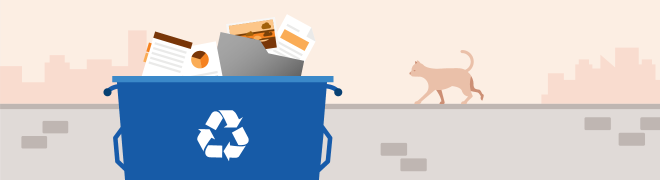
Не волнуйтесь, если вы по ошибке удалите файлы OneDrive, мы отправим вам электронное письмо, если заметим, что было удалено много файлов, и вы всегда сможете восстановить файлы до 30 дней спустя. Узнайте, как это сделать.
После удаления сообщения электронной почты Outlook.com оно перемещается в хранилище элементов с возможностью восстановления . Чтобы окончательно удалить все удаленные элементы, необходимо также очистить все элементы с возможностью восстановления. Узнайте, как это сделать.










